Neden Explorer.exe Sınıfı Kayıtlı Değil Hatası Oluşuyor?
Hiç bilgisayarınızı kullandınız mı ve aniden ekranınızda “Explorer.exe sınıfı kayıtlı değil” şeklinde garip bir hata mesajı belirdi mi?
Bu gerçekten sinir bozucu olabilir, özellikle de işinizi halletmeniz gerekiyorsa ve bu hata bunu yapmanızı engelliyorsa.
macbook pro siyah ekranı nasıl düzeltilir
Bu blog gönderisi, Windows 10 veya Windows 11'de Explorer.exe sınıfı kayıtlı değil hatasını nasıl düzelteceğinizi gösterecektir. Bu nedenle, bu sorunu yaşıyorsanız, bizi izlemeye devam edin! Kısa sürede işinize geri dönmenize yardımcı olacağız.
Sınıf Kayıtlı Değil Hatası Nedir?
bu Explorer.exe sınıfı kayıtlı değil Hata, bozuk dosyalar veya hatalı bir sabit sürücü gibi çeşitli öğeler tarafından oluşturulabilir. Sabit sürücünüzü 7200 RPM'ye kadar gelen yenisiyle değiştirebilirsiniz.
Uyarı mesajına göre, bu sorun explorer.exe ile bağlantılı sistem dosyalarının zarar gördüğünü veya kaybolduğunu gösterir. Bunu doğru bir şekilde ele almak için önce DLL dosyalarının Windows 10 ve Windows 11'de nasıl çalıştığını anlamamız gerekir.
DLL dosyası nedir ve ne işe yarar? Tüm Windows programlarının doğru çalışması için genellikle paylaşılan kitaplık olarak bilinen bir dinamik bağlantı kitaplığı (DLL) dosyası gerekir. Bu dosyalar, daha az bellekte çalışabildikleri ve aynı anda yüklenmelerine gerek kalmadan görevlerini bitirebildikleri için kullanıcılar için son derece yararlıdır.
Windows bileşenleri bu hatanın istisnası değildir. Her zaman görünebilir ve Explorer exe dosyasından Windows fotoğraf uygulamasına kadar çeşitli uygulamaları etkileyebilir.
Kullanıcılarımızın bildirdiği hatalardan bazıları şunlardır:
- OneNote Sınıfı kayıtlı değil
- Xbox uygulaması Sınıfı kayıtlı değil
- Skype Sınıfı kayıtlı değil
- Explorer.exe Sınıfı kayıtlı posta değil
- Visual Studio Sınıfı kayıtlı değil
- Hesap Makinesi Sınıfı kayıtlı değil
- Microsoft Office 365 Sınıfı kayıtlı değil
- Ekran alıntısı aracı Sınıfı kayıtlı değil
- Görev Çubuğu Sınıfı kayıtlı değil
- Ayarlar Sınıfı kayıtlı değil
Windows 10'a kayıtlı olmayan bazı explorer.exe Sınıfı sabit raporları da, Windows 10'un yeni bir sürümüne güncelledikten veya Windows 11'e yükselttikten sonra bu hata mesajını aldıklarını belirtiyor.
Neyse ki, bu değişiklikleri geri almak zorunda değilsiniz. Yeni işletim sisteminizden vazgeçmek zorunda kalmadan hatayı düzeltmek için aşağıdaki yöntemleri uygulamanız yeterlidir!
Neden Sınıf Kayıtlı Değil Hatası Alıyorum?
Explorer.exe Sınıfı Kayıtlı Değil Hatası Neden Oluşuyor?
Windows'ta 'Sınıf kayıtlı değil', genellikle açmaya çalıştığınız uygulamada bozuk dosyalar varsa karşılaşılan bir sorundur.
Bu hata, öncelikle uygulama içindeki dosyalardan kaynaklanır, ancak diğer bir önde gelen neden, sabit sürücünüzdeki bozulma veya bozuk işletim sistemi dosyalarının bir sonucu olabilir.
Bazı dosyalar, olası kötü amaçlı yazılım veya yanlış yükleme gibi belirli koşullar nedeniyle kaydedilmez. Windows 10 ve 11'de, bazen Güvenli Mod'da da, explorer.exe sınıfına kayıtlı değil hatasıyla karşılaşırsınız.
Windows kullanıcıları çeşitli zamanlarda bilgisayarlarında 'Sınıf kayıtlı değil' hata mesajıyla karşılaşabilirler. Sorun, aşağıdaki etkinliklerden biri sırasında herhangi bir zamanda görünebilir:
çalışma diskleri nasıl düzeltilir
- Görüntüler, videolar veya ses dosyaları gibi her türlü medya dosyasını açma
- DLL dosyasına erişme
- Varsayılan resim görüntüleyici dahil fotoğraf görüntüleme uygulamalarını başlatma
- Başlat menüsünü açma
- Excel, PowerPoint ve Outlook gibi Microsoft Office uygulamalarını başlatma
- Microsoft Edge, Google Chrome veya Mozilla Firefox gibi tarayıcıları açma
- Torrent indiriciler gibi üçüncü taraf uygulamaları açma,
- PDF dosyalarını açma
Yukarıdaki koşullardan herhangi biri geçerliyse 'Sınıf kaydedilmedi' mesajı görünebilir. Bu sorunları çözmek ve gelecekte 'Sınıf kaydedilmedi' hatasının oluşmasını önlemek için gereken en etkili sorun giderme yöntemlerini bir araya getirdik.
Windows 10'da Sınıf Kayıtlı Değil Hatası Nasıl Onarılır
Windows 10 bilgisayarınızda class not kayıtlı explorer.exe hatasını düzeltmeyi deneyebileceğiniz birkaç çözüm var. Şimdi onlara bir göz atalım.
Yöntem 1. ExplorerFrame.dll Dosyasını Yeniden Kaydedin
Explorerframe.dll, explorer.exe dosyasıyla bağlantılı bir modüldür. Bu dosyanın kaydı silinirse, explorer.exe ile ilgili sorunlara neden olabilir ve bu da sınıf kayıtlı değil hatasına yol açabilir.
explorerframe.dll dosyasını yeniden kaydetmek için aşağıdakileri yapın:
- Büyüteç simgesine tıklayarak görev çubuğunuzdaki arama çubuğunu açın. ile de getirebilirsiniz. pencereler + S klavye kısayolu.
- Tip Komut istemi arama kutusunda. Sonuçlarda gördüğünüzde, üzerine sağ tıklayın ve seçin Yönetici olarak çalıştır . Yönetici izinlerine sahip olmayan bir yerel hesap kullanıyorsanız, buraya tıklayın ilk.

- Kullanıcı Hesabı Denetimi (UAC) tarafından istendiğinde, Evet uygulamanın yönetici izinleriyle başlatılmasına izin vermek için.
- Aşağıdaki komutu yazın ve yürütmek için Enter tuşuna basın: regsvr32 ExplorerFrame.dll
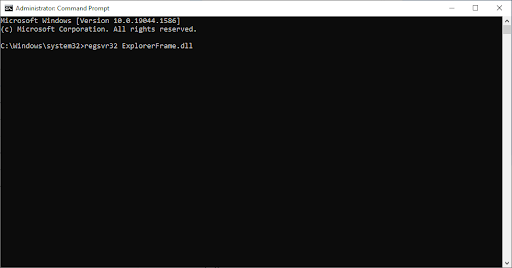
Yöntem 2. Bileşen Hizmetlerini Etkinleştir
Bileşen Hizmetleri, bilgisayarınızdaki COM+ uygulamalarını görüntülemenizi ve yapılandırmanızı sağlayan bir araçtır. Bu araç, sınıf kayıtlı olmayan explorer.exe hatasını düzeltmek için kullanılabilir.
Bunu yapmak için şu adımları izleyin:
- Basmak Windows tuşu + R ve ardından ' dcomcnfg ”. Enter tuşuna basın veya tıklayın TAMAM çalıştırmak için.
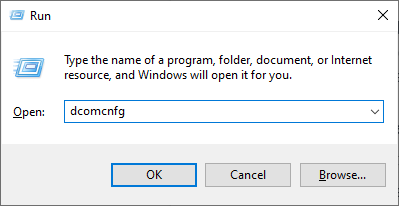
- Bileşen Hizmetleri'ni açtığınızda, şuraya gidin: Konsol Kökü > Bileşen Hizmetleri > bilgisayarlar > Benim bilgisayarım .
- üzerine çift tıklayın DCOM Yapılandırması dosya.
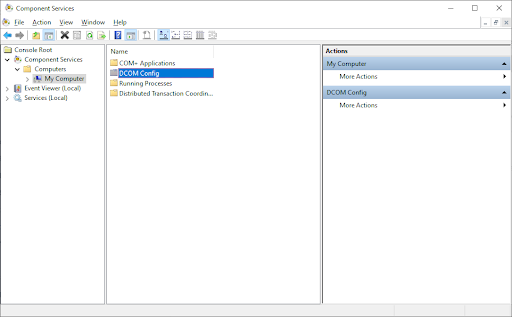
- Birkaç uyarı almalısınız. Bu olursa, tıklamanız yeterlidir Evet . Pencereyi kapatın ve bilgisayarınızı yeniden başlatın. Bunu tamamladıktan sonra bu mesaj artık görünmemelidir.
Yöntem 3. Yeni Bir Kullanıcı Hesabı Oluşturun
Hala explorer.exe sınıfı kayıtlı değil hatası alıyorsanız, yeni bir kullanıcı hesabı oluşturmayı deneyebilirsiniz. Bu biraz zahmetlidir, ancak explorer.exe hatası bozuk bir kullanıcı profilinden kaynaklanıyorsa sorunu çözebilir.
Yeni bir kullanıcı hesabı oluşturmak için aşağıdakileri yapın:
- Başlat menüsüne tıklayın ve seçin Ayarlar . alternatif olarak kullanabilirsiniz pencereler + ben klavye kısayolu da.
- Tıkla Hesaplar fayans.

- Şuna geç Aile ve diğer kullanıcılar sol taraftaki panel navigasyonunu kullanarak sekmesine gidin.
- Aşağı kaydırın ve tıklayın Bu bilgisayara başka birini ekle buton. Kendiniz için yeni bir kullanıcı oluşturmanın en hızlı yolu çevrimdışıdır - hesabı oluşturmak için bu yöntemi kullanacağız.
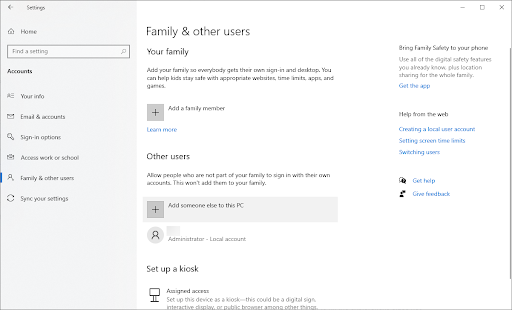
- Tıkla Bu kişinin oturum açma bilgilerine sahip değilim bağlantı.
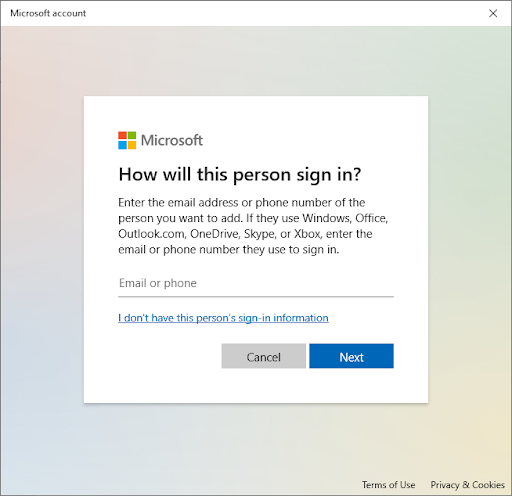
- Ardından, üzerine tıklayın Microsoft hesabı olmayan bir kullanıcı ekleyin bağlantı.
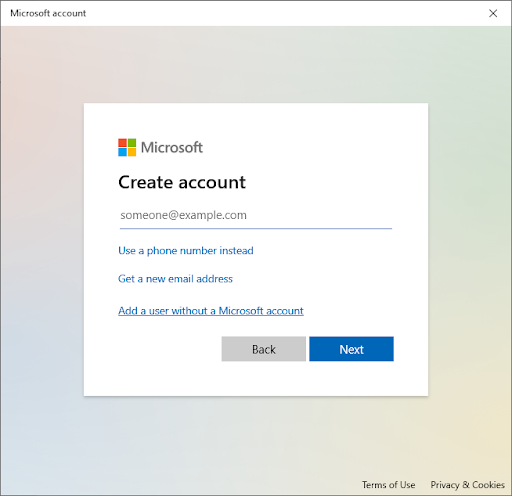
- Bir kullanıcı adı girin ve isteğe bağlı olarak güvenlik soruları içeren bir şifre ekleyin, ardından Sonraki .
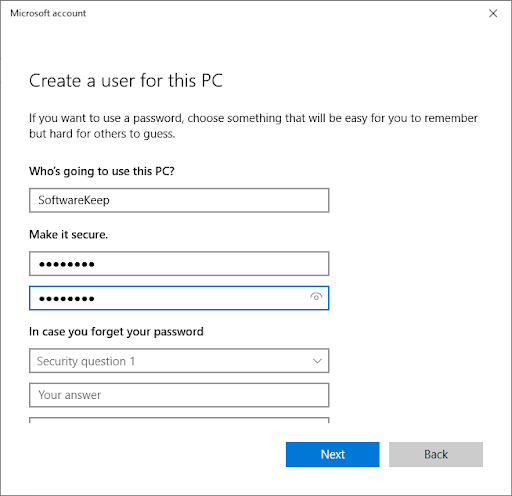
Hemen şimdi kullanabileceğiniz yeni oluşturulan kullanıcıyı görmelisiniz. Bu kullanıcıya geçin ve yeni kullanıcı hesabında hala “explorer.exe Sınıfı kayıtlı değil” hatasıyla karşılaşıp karşılaşmadığınızı görün.
microsoft hesabına ürün anahtarı ekle
Değilse, mevcut profilinizin bozuk olması muhtemeldir. Bu hatayı kolaylıkla kaldırmak için tamamen yeni hesaba geçin.
Yöntem 4. Bir Microsoft Hesabıyla Oturum Açın
Windows 10'da oturum açmak için yerel bir hesap kullanıyorsanız, bir Microsoft hesabıyla oturum açmayı deneyebilirsiniz. Bunun explorer.exe sınıfı kayıtlı değil hatasını düzelttiği bilinmektedir.
Bir Microsoft hesabıyla oturum açmak için aşağıdakileri yapın:
- Şu yöne rotayı ayarla Ayarlar > Hesap > Bilgileriniz .
- Tıkla Bunun yerine bir Microsoft hesabıyla oturum açın bağlantı. Zaten bir Microsoft hesabı kullanıyorsanız, bunun yerine oturumu kapatmayı deneyin.
- Microsoft hesap ayrıntılarınızı girin veya oturum açmak ve kullanıcı hesabınızın kurulumunu tamamlamak için yeni bir hesap oluşturun.
Yöntem 5. Sistem Dosyası Denetleyicisini ve DISM Komutlarını Çalıştırın
Hala explorer.exe sınıfı kayıtlı değil hatası alıyorsanız, Sistem Dosyası Denetleyicisi ve DISM komutlarını çalıştırmayı deneyebilirsiniz. Bu komutlar, sisteminizde bozuk dosyalar olup olmadığını tarar ve mümkünse bunları onarır.
Sistem Dosyası Denetleyicisi ve DISM komutunu çalıştırmak için aşağıdakileri yapın:
- Büyüteç simgesine tıklayarak görev çubuğunuzdaki arama çubuğunu açın. ile de getirebilirsiniz. pencereler + S klavye kısayolu.
- Giriş Komut istemi arama kutusunda. Sonuçlarda gördüğünüzde, üzerine sağ tıklayın ve seçin Yönetici olarak çalıştır . Yönetici izinlerine sahip olmayan bir yerel hesap kullanıyorsanız, buraya tıklayın ilk.
- Kullanıcı Hesabı Denetimi (UAC) tarafından istendiğinde, Evet uygulamanın yönetici izinleriyle başlatılmasına izin vermek için.
- Aşağıdaki komutu yazın ve yürütmek için Enter tuşuna basın: sfc /scannow
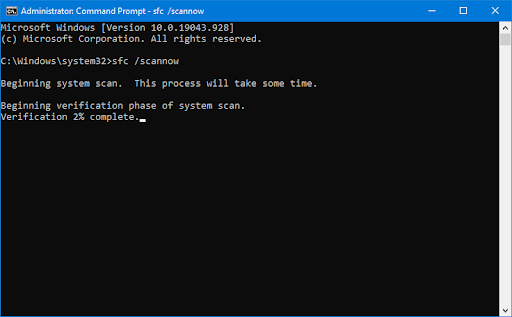
- Sistem Dosyası Denetleyicisinin bilgisayarınızı taramayı bitirmesini bekleyin. Bir tutarsızlık durumunda, yardımcı program sistem dosyalarını geri yükleyecek ve bunlarla ilgili tüm hataları düzeltecektir.
- Ardından, sisteminizde bulunan sorunları gidermek için bir komut yürütmeniz gerekir. Basitçe aşağıdaki satırı yazın ve Enter tuşuna basın: DISM.exe /Çevrimiçi /Temizleme görüntüsü /Restorehealth
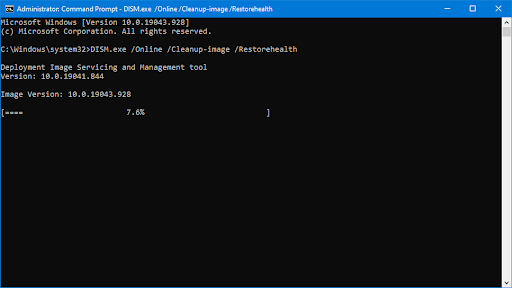
windows 10'da microsoft office nasıl kaldırılır
Komutu yürüttükten sonra işlemin bitmesini bekleyin. Tamamlandığında, Komut İstemi penceresini kapatın ve “explorer.exe Sınıfı kayıtlı değil” hatasının giderilip giderilmediğini görmek için cihazınızı yeniden başlatın.
Yöntem 6. Internet Explorer ETW Collector Hizmetini Başlatın
Hala explorer.exe sınıfı kayıtlı değil hatası alıyorsanız, Internet Explorer ETW Collector hizmetini başlatmayı deneyebilirsiniz. Bu hizmet, bazı explorer.exe özelliklerinin düzgün çalışması için gereklidir.
Internet Explorer ETW Collector hizmetini başlatmak ve Windows Gezgini'ni yeniden başlatmak için Hizmetler penceresini ve Görev Yöneticisini kullanmanız gerekir.
Aşağıdakileri yapın:
- basın pencereler + R Çalıştır yardımcı programını getirmek için klavyenizdeki tuşlara aynı anda basın. Yazın ' services.msc ” tırnak işaretleri olmadan, ardından Tamam düğmesine basın. Bu, Hizmetleri ayrı bir pencerede başlatacak.
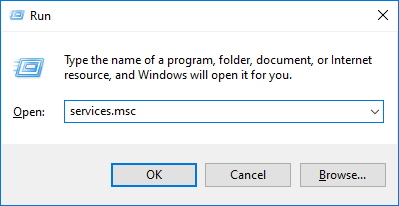
- Buluncaya kadar aşağı kaydırın Internet Explorer ETW Toplayıcı Hizmeti hizmetler listesinde. Üzerine sağ tıklayın ve seçin Başlama bağlam menüsünden.
- Ardından, Görev Yöneticisi'ni açın. Görev çubuğunuzdaki boş bir alana sağ tıklayın ve Görev Yöneticisi bağlam menüsünden.
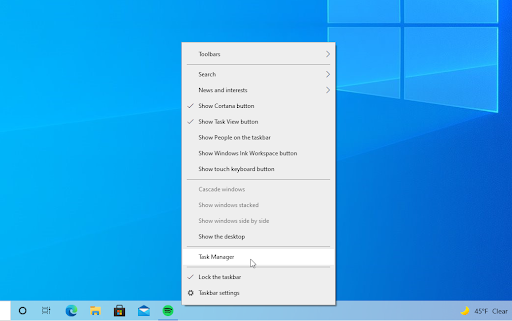
- Şuna geç Detaylar sekmesini bulun ve explorer.exe işlemi, ardından sağ tıklayın. Seçmek Görevi bitir bağlam menüsünden. Bu, Windows Gezgini'ni tamamen kapatacaktır.
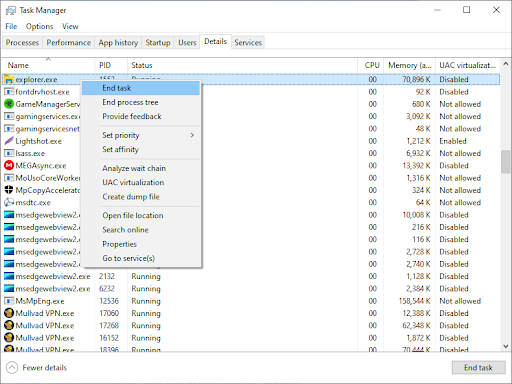
- İşlemi sonlandırdıktan sonra, görev çubuğunun kaybolması gibi sisteminizin değiştiğini fark edebilirsiniz. Bu normal. Windows Gezgini'ni yeniden başlatmak için üzerine tıklayın. Dosya sol üst köşede ve seçin Yeni görevi çalıştır .
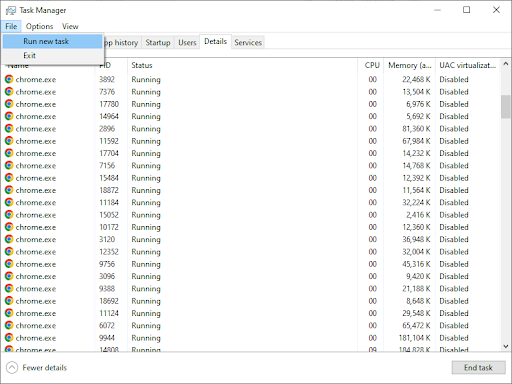
- Yazın ' kaşif ” ve vur TAMAM buton.
Bu prosedürü tamamladıktan sonra Windows Gezgini yeniden başlatılacak ve her şey beklendiği gibi çalışmalıdır.
Yöntem 7. Varsayılan Uygulamalarınızı Sıfırlayın
Hala explorer.exe sınıfı kayıtlı değil hatası alıyorsanız, varsayılan uygulamalarınızı sıfırlamayı deneyebilirsiniz. Bu, explorer.exe hatasına varsayılan bir uygulamanın düzgün çalışmamasından kaynaklanıyorsa sorunu çözebilir.
Varsayılan uygulamalarınızı sıfırlamak için aşağıdaki adımları gerçekleştirin:
- basın pencereler + S Arama aracını getirmek için klavyenizdeki tuşlar, ardından “ Güç kalkanı ”
- sağ tıklayın Windows PowerShell'i arama sonuçlarından seçin, ardından Yönetici olarak çalıştır .
- İstenirse, tıklayın Evet PowerShell'in cihazınızda değişiklik yapmasına izin vermek için.
- Uygulama açıldığında, aşağıdaki komut dosyasını kopyalayıp içine yapıştırın, ardından yürütmek için klavyenizdeki Enter tuşuna basın:
Get-AppXPackage -AllUsers | Foreach {Add-AppxPackage -DisableDevelopmentMode -“$($_.InstallLocation)AppXManifest.xml”} Kaydolun
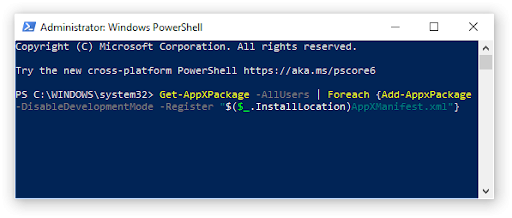
- Windows uygulamalarını yeniden kaydetme işlemi tamamlandıktan sonra Hesap Makinesi uygulamasını tekrar kullanmayı deneyin.
Son düşünceler
İşte bu: Explorer.exe Sınıfı Kayıtlı Değil Hatası ve neden oluştuğu hakkında bilmeniz gereken her şey. Okuduğunuz için teşekkürler!
Şimdi, onu size geri vermek istiyoruz.
Cevaplanmayan veya çözülmeyen herhangi bir sorunuz varsa, lütfen uzman ekibimizle iletişime geçmekten çekinmeyin.
takip edin Blog ve Daha fazlası için Yardım Merkezi Aşağıdaki bültenimize kaydolarak bunun gibi harika makaleler. Ayrıca blog gönderilerimize, promosyonlarımıza ve indirim kodlarımıza erken erişim elde edeceksiniz.
kelime sayfa sonunun nasıl kaldırılacağını
Önerilen Makaleler
» Windows 10'da Yanıt Vermeyen Windows Gezgini Nasıl Onarılır
» Windows 10 Dosya Gezgini'nde Karanlık Mod Nasıl Etkinleştirilir
» 11 Yöntem Windows Gezgini Çökmeye Devam Ediyor Nasıl Onarılır
Çekinmeyin ulaşmak yanıtlamamızı istediğiniz soru veya isteklerle.


